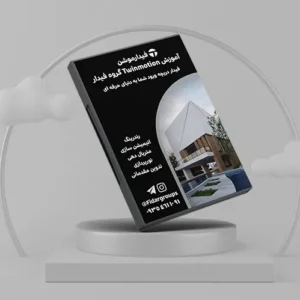سوالات و خطاهای رایج در استفاده از پاورپوینت؛ راهنمای کامل
زمان مورد نیاز برای مطالعه : 5 دقیقه
پاورپوینت (Microsoft PowerPoint) به عنوان یکی از اصلیترین ابزارهای طراحی ارائه، کاربرد گستردهای در جلسات، کلاسهای آموزشی، و پروژههای حرفهای دارد. بااینحال، بسیاری از کاربران در کار با این نرمافزار با مشکلات و سوالهای مختلفی مواجه میشوند. در این مقاله، مشکلات رایج و روشهای حل آنها را به تفصیل بررسی میکنیم تا کار با پاورپوینت لذت بخش تر از قبل شود.
۱. ذخیرهسازی و خرابی فایل پاورپوینت
گاهی کاربران هنگام ذخیره فایل با پیغام خطا مواجه میشوند یا فایل به دلیل قطع برق یا بسته شدن ناگهانی نرمافزار خراب میشود.
راهحلها:
- فعال کردن ذخیره خودکار:
- برای جلوگیری از از دست رفتن فایلها، قابلیت AutoSave را فعال کنید.
- مسیر:
File > Options > Save > Enable AutoSave
این ویژگی هرچند دقیقه یکبار فایل شما را ذخیره میکند.
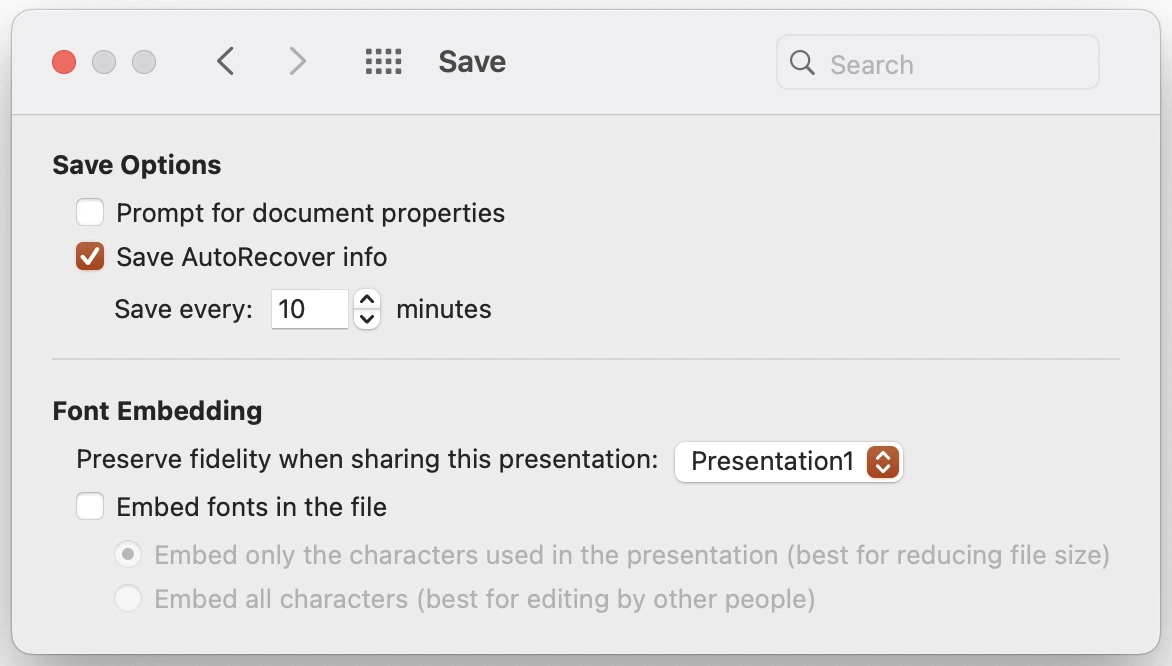
- ذخیره در فرمتهای مختلف:
- اگر فایل شما خراب شد، آن را در قالب PDF یا یک فرمت دیگر (مانند ODP) ذخیره کنید تا از آسیب بیشتر جلوگیری شود.
- بازیابی فایلهای از دست رفته:
- پاورپوینت یک ویژگی داخلی برای بازیابی فایلهای ذخیرهنشده دارد:
File > Info > Manage Presentations > Recover Unsaved Presentations
- ایجاد نسخههای پشتیبان:
- هنگام کار روی فایلهای مهم، از نسخههای پشتیبان در فضاهای ابری (OneDrive) یا (Google Drive) استفاده کنید.
بخوانید: مهمترین کلیدهای میانبر در نرمافزار اتوکد</stro
۲. نمایش نادرست فونتهای فایل پاورپوینت در سیستمهای دیگر
یکی از مشکلات رایج هنگام جابهجایی فایلها این است که فونتها روی سیستمهای دیگر بهدرستی نمایش داده نمیشوند و ظاهر اسلایدها بههم میریزد.
راهحلها:
- جاسازی فونتها (Embed Fonts):
- پاورپوینت این امکان را دارد که فونتها را داخل فایل جاسازی کنید.
- مسیر:
File > Options > Save > Embed fonts in the file
- تیک گزینه Embed only the characters used in the presentation را نیز بزنید.
- استفاده از فونتهای عمومی:
- فونتهایی مانند Arial، Times New Roman، یا Calibri را که در اکثر سیستمها نصب هستند، انتخاب کنید.
- تبدیل متن به تصویر:
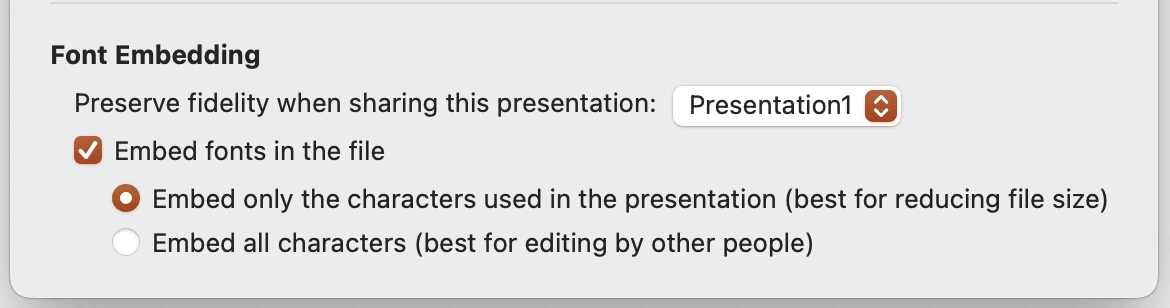
-
- برای اطمینان از ثابت ماندن طراحی، متنهای حساس را به تصویر تبدیل کنید:
Right-click > Save as Picture > Insert the picture back into the slide
۳. عدم پخش ویدیو یا صوت در ارائه پاورپوینت
گاهی کاربران متوجه میشوند که فایلهای صوتی و ویدیویی جاسازیشده در پاورپوینت بهدرستی پخش نمیشوند یا خطای Media Unavailable ظاهر میشود.
راهحلها:
- استفاده از فرمتهای پشتیبانیشده:
- از فرمتهای استاندارد مانند MP4 برای ویدیو و MP3 برای صوت استفاده کنید.
- جاسازی (Embed) به جای لینکدهی:
- به جای لینک دادن به فایلهای رسانهای، آنها را مستقیماً جاسازی کنید:
Insert > Video/Audio > On My PC > Select File
- بررسی مسیر فایلها:
- اگر فایل بهجای جاسازی، لینک شده است، اطمینان حاصل کنید که فایل اصلی در کنار فایل پاورپوینت قرار دارد.
- بروزرسانی کدکها:
- مطمئن شوید که کدکهای مدیا روی سیستم نصب هستند. میتوانید از نرمافزارهای رایگان مانند K-Lite Codec Pack استفاده کنید.
۴. کاهش حجم فایل پاورپوینت
فایلهای پاورپوینت با تصاویر و ویدیوهای زیاد معمولاً حجم بالایی دارند، که باعث میشود ارسال و ذخیرهسازی دشوار شود.
راهحلها:
- فشردهسازی تصاویر:
- روی هر تصویر کلیک کنید و از گزینه فشردهسازی استفاده کنید:
Picture Format > Compress Pictures > Choose desired resolution
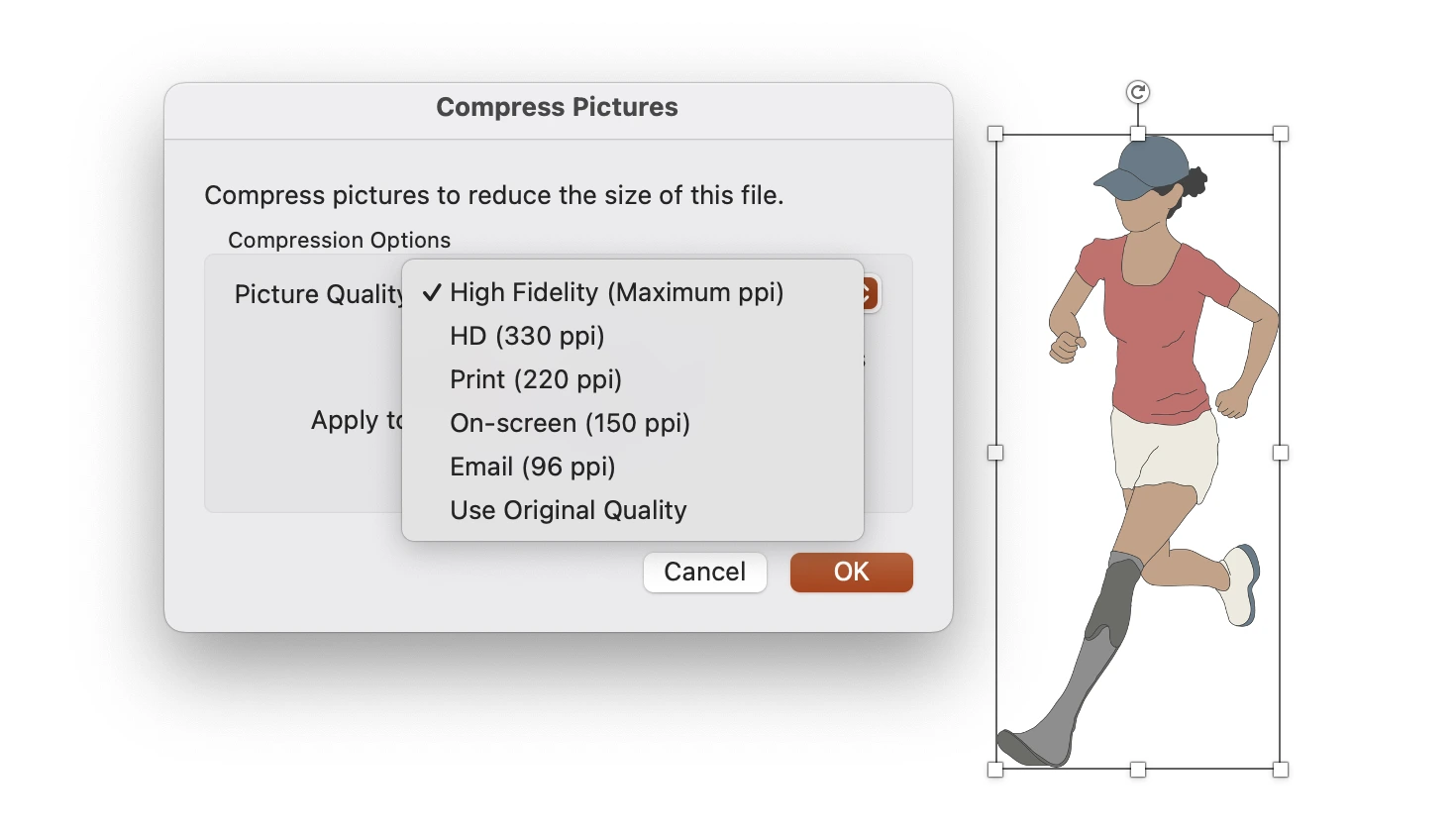
- برای ارائه آنلاین، رزولوشن Web (150 ppi) مناسب است.
- استفاده از ویدیوهای لینکشده:
- بهجای جاسازی ویدیوها، از لینکدهی به ویدیوهای آنلاین (YouTube یا Vimeo) استفاده کنید.
- حذف دادههای اضافی:
- مسیر
File > Options > Advanced > Uncheck “Preserve fidelity when sharing”
۵. ناسازگاری بین نسخههای مختلف پاورپوینت
ارائههای طراحیشده در نسخههای جدیدتر پاورپوینت ممکن است در نسخههای قدیمیتر بهدرستی باز نشوند.
راهحلها:
- ذخیره به فرمت قدیمیتر:
- فایل را در فرمتهای قدیمی مانند .ppt ذخیره کنید.
File > Save As > Choose .ppt
- استفاده از :Compatibility Checker
- برای شناسایی ناسازگاریها:
File > Info > Check for Issues > Check Compatibility
- پاورپوینت آنلاین:
- از نسخه آنلاین پاورپوینت استفاده کنید تا مشکلات نسخههای مختلف برطرف شود.
۶. مشکل نمایش و اجرای اسلایدشو در پاورپوینت
گاهی اسلایدشو بهدرستی اجرا نمیشود یا با صفحه سیاه مواجه میشوید.
راهحلها:
- تنظیمات حالت نمایش:
- بررسی کنید که حالت نمایش روی گزینه درست تنظیم شده باشد:
Slide Show > Set Up Slide Show > Presented by a speaker
- بروزرسانی درایور کارت گرافیک:
- اطمینان حاصل کنید که درایور کارت گرافیک سیستم شما بهروز است.
- آزمایش روی سیستم دیگر:
- گاهی مشکل از سختافزار یا نرمافزار سیستم است. ارائه را روی یک سیستم دیگر تست کنید.
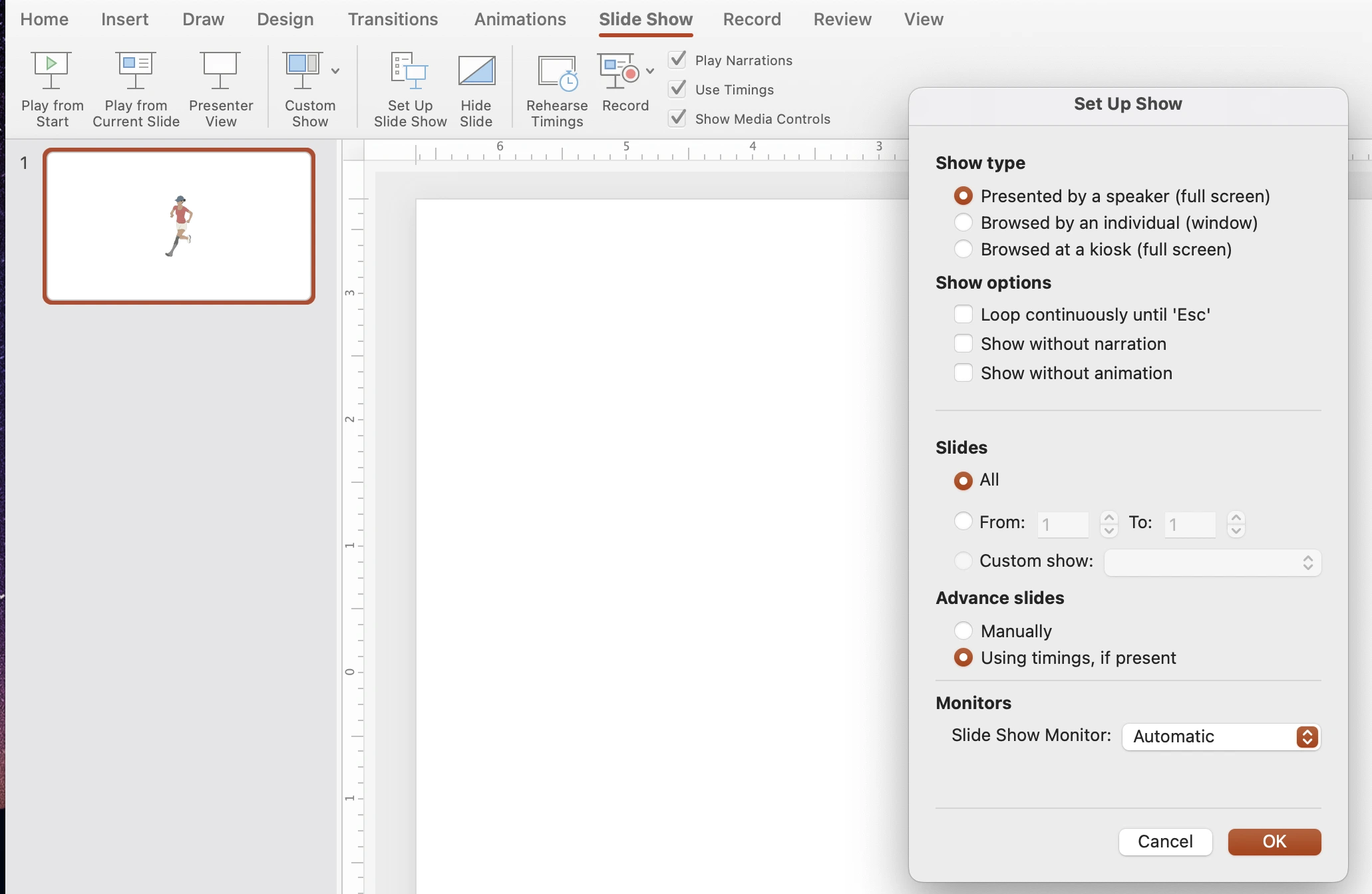
۷. ناخوانایی فونتها در اسلایدهای شلوغ در پاورپوینت
متنها به دلیل شلوغی اسلاید یا اندازه کوچک فونت ناخوانا میشوند.
راهحلها:
- استفاده از فونتهای بزرگتر:
- اندازه فونتها را حداقل به 24pt افزایش دهید.
- سادگی اسلایدها:
- متنهای طولانی را به چند اسلاید تقسیم کنید و از گرافیک برای تفهیم بهتر استفاده کنید.
- رنگبندی متضاد:
- از رنگهای متضاد بین متن و پسزمینه بهره ببرید. مثلاً متن سفید روی پسزمینه تیره.
۸. انتقالها و انیمیشنهای نامناسب در پاورپوینت
انتقالها یا انیمیشنها گاهی بیش از حد سریع یا کند اجرا میشوند.
راهحلها:
- تنظیم مدت زمان:
- مدت زمان انیمیشن را تغییر دهید:
Transitions > Duration > Adjust time

- سادهسازی انتقالها:
- از انیمیشنهای ساده و استاندارد استفاده کنید تا در همه سیستمها بهدرستی اجرا شوند.
۹. چاپ اسلایدها با کیفیت پایین در پاورپوینت
هنگام چاپ، اسلایدها ممکن است با کیفیت پایین یا بهصورت ناقص چاپ شوند.
راهحلها:
- تنظیم قالب چاپ:
- قبل از چاپ، تنظیمات را به درستی انتخاب کنید:
File > Print > Choose Full Page Slides or Handouts
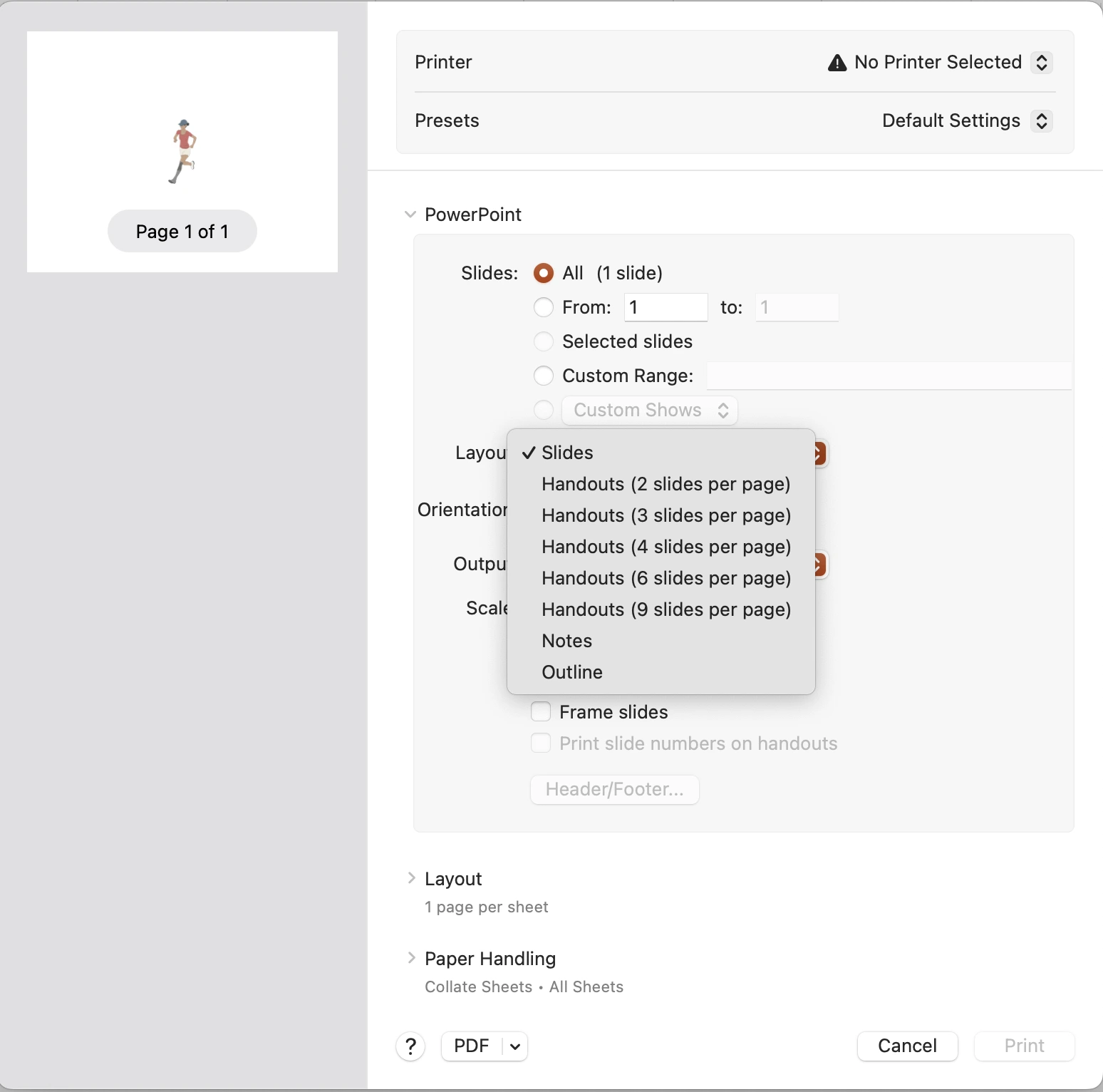
- تبدیل به PDF
- فایل را به PDF تبدیل کنید تا کیفیت چاپ حفظ شود:
File > Save As > PDF
۱۰. ناپدید شدن نوار ابزار در پاورپوینت
گاهی نوار ابزار (Ribbon) در پاورپوینت مخفی میشود.
راهحلها:
- نمایش نوار ابزار:
- روی فلش کوچک در گوشه بالای صفحه کلیک کنید و گزینه Show Tabs and Commands را انتخاب کنید.
- میانبر برای نمایش:
- با استفاده از میانبر Ctrl + F1 نوار ابزار را ظاهر کنید.
پاورپوینت نرمافزاری قدرتمند و انعطافپذیر است و یکی از ابزارهای اصلی برای ارائههای حرفهای به شمار می رود، اما کاربران گاهی با مشکلاتی مواجه میشوند که تجربه کار با آن را دشوار میکند. در این مقاله، تمام اشکالات رایج مانند مشکلات ذخیرهسازی، نمایش فونتها، پخش فایلهای چندرسانهای، و تنظیمات نمایش بررسی و راهحلهای دقیق ارائه شده است.